Если у вас есть маршрутизатор MTN и вы хотите изменить его настройки, вам придется научиться войти в настройки маршрутизатора. Шаги входа в систему довольно просты и просты, и если вы хорошо подготовлены, вы получите доступ к панели администратора маршрутизатора MTN через несколько минут.
Эта статья охватывает шаги входа в систему маршрутизатора MTN, а также предоставляет несколько советов в случае, если вход в сфере маршрутизатора по какой -то причине не удастся .
А теперь давайте посмотрим, что вы должны подготовить, чтобы сделать маршрутизатор успешным.
Перед входом в систему:
Сделайте следующее, прежде чем начать выполнять шаги, описанные ниже:
1. Получите устройство, как компьютер или мобильное устройство (смартфон или планшет)
2. Подключите устройство к сети
3. Получите IP, имя пользователя и пароль MTN.
Если вы или ваш интернет -провайдер изменил данные администратора по умолчанию, вы можете использовать пользовательские. В случае, если эти данные входа в администратор не были изменены, проверьте следующий раздел или проверьте наклейку на вашем маршрутизаторе MTN, где напечатаны сведения о входе в систему по умолчанию.
Детали входа в систему маршрутизатора по умолчанию
Следующие детали входа были установлены на заводе для каждого маршрутизатора. Проверьте этикетку на маршрутизаторе или используйте следующее для доступа к панели администратора маршрутизатора :
IP -адрес по умолчанию: 192.168.0.1
Пароль по умолчанию: администратор
Как войти в маршрутизатор MTN?
А теперь, если вы готовы и все готово, давайте войдите в маршрутизатор MTN.
Шаг 1 - проверьте, подключено ли устройство к вашей сети
Мы должны указать на этот шаг снова, потому что, если устройство, которое вы используете, не подключено к сети, вы не сможете продолжить с шагами входа в систему. Поэтому используйте кабель Ethernet для подключения вашего устройства, или если у вашего устройства нет порта локальной сети, подключите его по беспроводной связи.
Шаг 2 - запустите свой веб -браузер
Доступ к административной панели маршрутизации обычно доступна с помощью веб -браузера. Вам не нужно слишком много думать о том, какой браузер использовать. Любой браузер, который уже установлен на вашем устройстве, будет достаточно хорошим. Тем не менее, обязательно обновите его до последней версии, прежде чем попытаться войти в свой маршрутизатор MTN.
Шаг 3 - Введите IP MTN в адресной строке
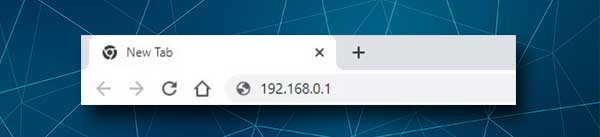
IP -адрес маршрутизатора MTN по умолчанию составляет 192.168.0.1 . Вам необходимо ввести этот IP в адресную строку браузеров и нажать Enter на клавиатуре, если вы используете компьютер. После этого вам следует попросить пароль администратора.
Обратите внимание, что если вас не просят ввести пароль, это связано с тем, что вы неправильно напечатали IP -адрес, маршрутизатор использует другой IP -адрес (следуйте этому руководству, чтобы найти правильный IP), или устройство не подключено. Это наиболее частые причины, но мы упомянем некоторых других позже.
Шаг 4 - Введите пароль администратора MTN
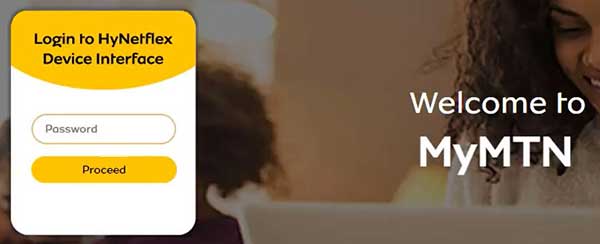
Пароль администратора MTN по умолчанию - администратор . Поскольку он довольно просто и слаб, рекомендуется изменить его как можно скорее. После того, как вы вводите пароль, нажмите «Продолжить».
Если пароль верен, вы будете перенаправлены на страницу настроек маршрутизатора MTN. Он хорошо разработан, и все, что вам нужно, всего лишь один клик.
Вы можете увидеть количество подключенных устройств, текущую скорость Интернета, используемые данные и, если вы немного прокручиваете вниз, есть некоторые дополнительные варианты. Таким образом, если вы хотите изменить конфигурацию Wi -Fi по умолчанию, настроить родительские элементы управления или создать отдельную гостевую сеть для ваших посетителей , все есть.
Как изменить имя и пароль MTN по умолчанию?
Изменение имени сети - это то, что все нам нравится. Нам нравится превращать имя сети на нечто более личное, крутое или смешное.
Беспроводной пароль помогает нам шифровать нашу беспроводную сеть и не позволяет людям подключаться к ней без нашего разрешения. Важно настроить трудно предлагать и уникальный беспроводной пароль, изготовленный из чисел, букв (маленький и капитал) и специальные символы.
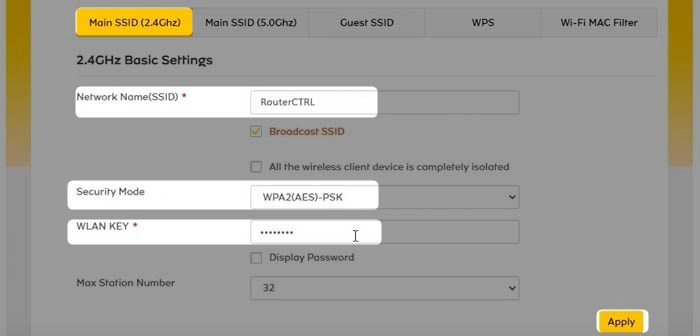
1. Войдите в маршрутизатор MTN, выполнив шаги, представленные выше.
2. На домашней странице администратора нажмите кнопку «Черные настройки» под Wi -Fi.
3. Теперь вы должны увидеть главное меню. Обратите внимание на основной SSID (2,4 ГГц) и основной SSID (5 ГГц). Нажмите на сеть, которую хотите изменить. Например, вы можете выбрать Main SSID (2,4 ГГц), но не забудьте изменить изменения для сети 5 ГГц.
4. В поле сети имени (SSID) стирайте старый SSID и введите новое имя беспроводной сети.
5. Как режим безопасности выберите WPA2 (AES) -PSK .
6. В поле WLAN поля ключа стирайте старый пароль беспроводной сети и введите новый.
7. Нажмите применить , чтобы сохранить новую беспроводную конфигурацию.
Примечание. Если вы были подключены к сети по беспроводной связи, вы будете отключены. Итак, подключите свое устройство снова к сети и не забудьте обновить пароль WiFi на других ваших беспроводных устройствах.
Я не могу войти в систему. Что делать сейчас?
Вот список причин, по которым вы не можете получить доступ к веб-интерфейсу маршрутизатора и рекомендациям о том, как решить проблемы.
1. Wi -Fi не включен на ваше устройство, или устройство не подключено к сети.
У некоторых устройств есть физическая кнопка Wi -Fi, которая позволяет и отключает беспроводные возможности устройства. Убедитесь, что Wi -Fi включен.
2. Режим самолета включен. Отключите режим самолета на своем устройстве и попробуйте еще раз.
3. Некоторые маршрутизаторы не допускают доступ к веб-интерфейсу на основе маршрутизаторов через Wi-Fi. Попробуйте получить доступ к панели администратора маршрутизаторов , используя проводное соединение.
4. У вас есть IP -адрес. Переведите IP и попробуйте еще раз. Иногда люди делают ошибку и печатают буквы вместо чисел. Например, o вместо 0 или L вместо 1. Хотя они выглядят одинаково, это не одно и то же, потому что IP состоит только из чисел и точек.
5. Маршрутизатор использует другой IP -адрес. Вы можете легко проверить правильный IP -адрес маршрутизатора. Пользователи Windows могут использовать командную строку и команду iPconfig . В результатах IP перечислен как шлюз по умолчанию. Если вы используете Mac OS, Linux или смартфон , обратитесь к этому руководству .
6. Вы получаете сообщение об ошибке, в котором говорится, что ваше соединение не безопасно. В этом случае нажмите «Дополнительно» внизу страницы и нажмите «Продолжить
7. Устройство, которое вы используете, не получает своего IP автоматически. Вот как проверить это в Windows .
8. Ваше устройство слишком далеко от маршрутизатора. Приведите его ближе и попробуйте еще раз.
9. Отключите свое программное обеспечение для антивируса и брандмауэра. Иногда эти программы не позволяют подключаться к странице администратора маршрутизаторов.
Последние слова
Мы надеемся, что вам удалось успешно войти в свой маршрутизатор MTN. Как вы можете видеть, довольно просто получить доступ к настройкам маршрутизатора , а также изменить нужные настройки. Тем не менее, важно помнить, какие изменения вы вносите, если вам нужно вернуть некоторые из них обратно.
И в случае, если процесс входа в систему пройдет в какой -то момент, мы надеемся, что одна из рекомендаций, приведенных здесь, поможет вам решить эту проблему. В нашем случае подключение устройства непосредственно к маршрутизатору с использованием кабеля Ethernet всегда было победным решением. Веселиться!
